Belkins Reihe von WeMo-Smart-Home-Geräten, zu denen Stecker, Schalter, Glühbirnen und sogar Topftöpfe gehören, sind nicht nur für sich genommen nützlich, sondern können auch mit Amazons Alexa verknüpft werden, sodass Sie sie per Sprache steuern können. Wir zeigen Ihnen die Schritte zum Einrichten eines WeMo-Geräts und zum Verbinden mit Alexa.
 (öffnet in neuem Tab)
(öffnet in neuem Tab) WeMo Mini Smart Plug war 34,99 $, jetzt 26,08 $ bei Amazon. (öffnet in neuem Tab)
Der Smart Plug von WeMo ist einfach zu bedienen und funktioniert nicht nur mit Alexa, sondern auch mit HomeKit und Google Assistant, was ihn zu einem der besten Smart Plugs (öffnet in neuem Tab) macht. Obwohl es auf der breiten Seite ist, ist es dünn genug, um zwei pro Steckdose zu passen.
Angebot anzeigen (öffnet in neuem Tab)1. Stecken Sie das WeMo-Gerät ein . In diesem Fall ist es der WeMo Mini Smart Plug. Wenn es mit Strom versorgt wird, sollte die kleine LED über der runden Taste anfangen, weiß und gelb zu blinken.

2. Öffnen Sie die WeMo-App und wählen Sie WeMo-Einrichtungsanweisungen aus.

3. Wählen Sie den Typ des WeMo-Geräts aus, das Sie einrichten.

4. Verbinden Sie sich mit dem Wi-Fi-Signal des WeMo-Geräts. In diesem Beispiel verwenden wir ein iPhone, also gehen Sie zu Einstellungen> WLAN.

5. Gehen Sie zurück zur WeMo-App und benennen Sie Ihr Gerät. Dieser Schritt ist optional, aber wenn Sie mehr als einen Stecker haben, möchten Sie ihnen vielleicht spezifische Namen geben, um sie leichter identifizieren zu können.

6. Ihr Gerät sollte nun auf der Registerkarte Geräte der WeMo-App aufgelistet sein. Hier können Sie es ein- und ausschalten und Zeitpläne dafür einrichten, wann es dies automatisch tun soll. Sie können dies tun, indem Sie unten auf das Symbol Regeln klicken.

7. Wählen Sie die Registerkarte Mehr und dann Mit Alexa verbinden aus.

8. Drücken Sie die Taste „Alexa öffnen“. Dies sollte entweder die Alexa-App auf Ihrem Smartphone öffnen (falls Sie sie installiert haben) oder Sie zum App Store führen.
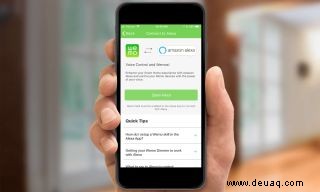
9. Aktivieren Sie den WeMo-Skill in der Alexa-App. Möglicherweise müssen Sie zuerst nach der Fertigkeit suchen; Wählen Sie einfach "Skills" im Menü auf der linken Seite und suchen Sie nach WeMo.
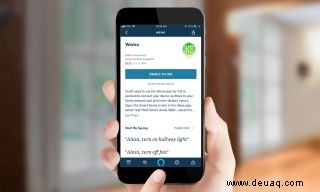
10. Überprüfen Sie die Verbindung; Drücken Sie die Schaltfläche Bereit zur Überprüfung.
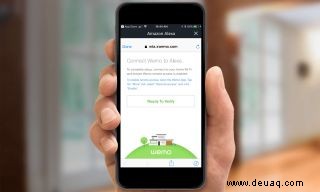
11. Schalten Sie Ihr WeMo-Gerät ein oder aus; Dies hilft Alexa, Ihre Geräte zu identifizieren.
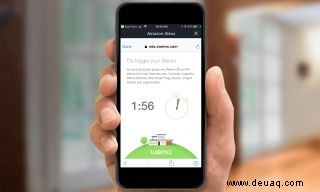
12. Bestätigen Sie, dass Sie Ihr WeMo-Gerät in der Alexa-App ein- oder ausgeschaltet haben.
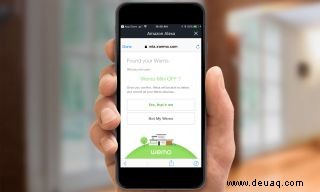
13. Alexa erkennt jetzt automatisch alle Smart-Home-Geräte in Ihrem Netzwerk.
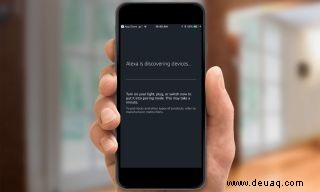
14. Eine Liste mit Smart-Home-Geräten wird angezeigt (wenn nicht, wählen Sie Smart Home aus dem linken Menü der Alexa-App); Scrollen Sie nach unten, bis Sie das von Ihnen installierte WeMo-Gerät finden.
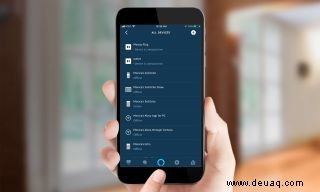
15. Wählen Sie das WeMo-Gerät aus, um es zu steuern. Jetzt können Sie entweder die WeMo-App oder die Alexa-App verwenden oder „Alexa, schalte mein WeMo Mini ein“ oder „Alexa, schalte mein WeMo Mini aus.“
sagen

MEHR :Weitere Tipps, Tricks und Anleitungen zu Alexa finden Sie in unserem vollständigen Leitfaden zu Alexa.
- Die besten Produkte, die mit Amazon Alexa funktionieren
- Amazon Alexa Setup:Einstellungen zum Aktivieren und Deaktivieren
- So verbinden Sie Philips Hue-Leuchten mit Amazon Echo